word做密封条怎么做?本章内容给大家谈谈电子数码产品中关于遇上怎么用word制作封条等问题,我们该怎么处理呢。封条样式,下面就让我们一起来看看吧,希望能帮你解决到相关问题。
word做密封条怎么做
在 Word 中制作密封条主要分为以下几个步骤:
1. 打开 Word 文档,点击页面上方工具栏中的“插入”选项卡。
2. 在“插入”选项卡中,点击“文本框”按钮,然后在页面中绘制一个文本框。
3. 选中绘制好的文本框,点击工具栏中的“格式”选项卡。
4. 在“格式”选项卡中,选择“形状轮廓”,点击“无轮廓”选项,取消文本框的边框。
5. 在文本框内输入密封条文字,如“密封条”三个字在中间,字体稍大一点(选 2 号、3 号字),其余字体选择稍小一点(4 号、5 号字)。
6. 调整文本框的大小和位置,使其符合密封条的实际尺寸。
7. 选中输入好的密封条文本框,点击“格式”选项卡中的“复制”按钮,将文本框复制一份。
8. 将复制好的文本框粘贴到右侧,以制作多个密封条。
9. 根据需要,可以将密封条文字更改为具体的项目名称、单位公章、单位名称等。
10. 最后,将制作好的密封条复制到需要的文档或打印出来使用。
以上就是在 Word 中制作密封条的方法。根据实际需求,您可以调整文本框的大小、位置和字体等,以满足不同的使用场景。
怎么用word制作封条
第一:打开word,在上方工具栏中点击【插入】,点击【文字】选项卡中的【文本框】,选择【绘制竖排文本框】后绘制一个文本框,在里面输入想要的封条文字,调整字体和文本框的大小样式后,在上方工具栏中点击【开始】,在【段落】选项卡中单击【垂直居中】和【分散对齐】,然后将光标定位至文本框上右击,在菜单栏中选择【设置形状格式】,点击右侧弹出栏【文本选项】中的【布局属性】,将【垂直对齐方式】设置为居中即可;
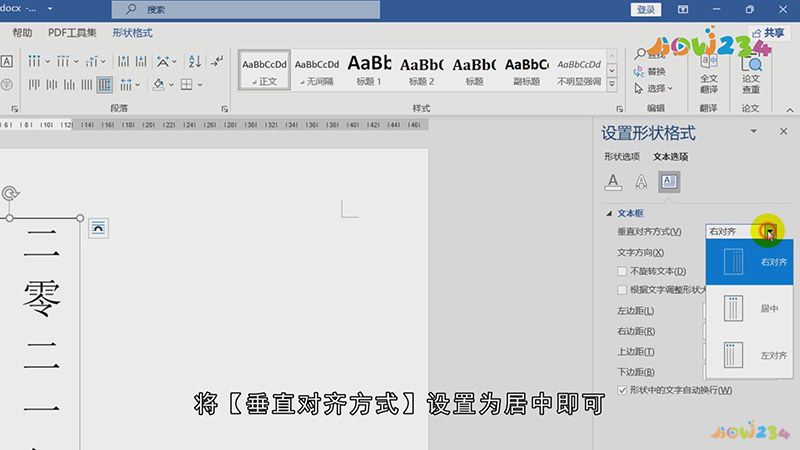
第二:或者在上方工具栏中点击【插入】,选择【表格】后绘制一个一行一列的表格,同样调整表格大小和文字对齐方式输入文字,将文字设置为合适大小即可,最后将做好的封条放到合适位置复制即可打印;
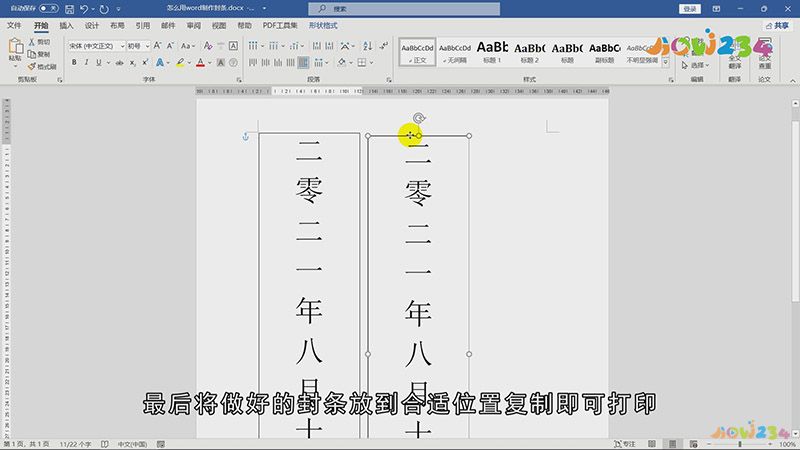
总结
本图文教程演示机型:华硕天选2,适用系统:Windows10 专业版,软件版本:Microsoft Word 2021;以上就是关于怎么用word制作封条的全部内容,希望本文的介绍能帮你解决到相关问题,如还需了解其他信息,请关注本站其他相关信息。
